在AI软件中绘制完图形后,为了方便观察和编辑图片的路径,我们往往会开启轮廓预览模式,在路径修改完成后再退出轮廓预览模式。这一期,我将和大家分享如何为AI打开大纲预览模式。AI如何退出大纲预览模式?以下是细节。
一个I打开轮廓预览模式教程:
1.打开AI软件,点击“文件”和“新建”,新建一个大小合适的画布;
2.点击左侧工具栏中的“矩形工具”选项,在画布中绘制一个矩形图形,并填充颜色;
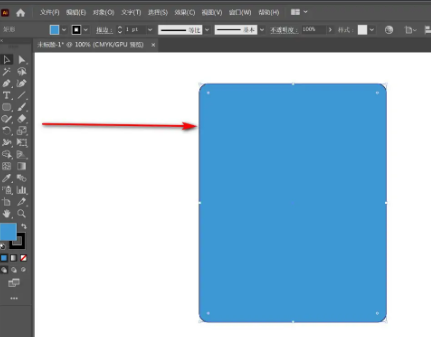
3.单击工具栏中的“直接选择工具”,选择刚刚绘制的图形,然后单击菜单栏中的“查看”选项,在弹出的下拉框中单击“轮廓”选项,或者按“Ctrl Y”快捷键进入轮廓预览模式;
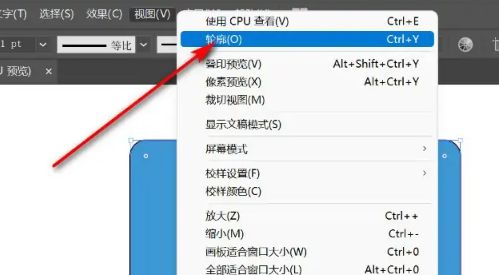
AI退出轮廓预览模式教程:
1.按照上面的步骤,打开AI软件的大纲预览模式后,再次退出大纲预览模式也很简单。第一种方法是按“Ctrl Y”快捷键退出大纲预览模式;
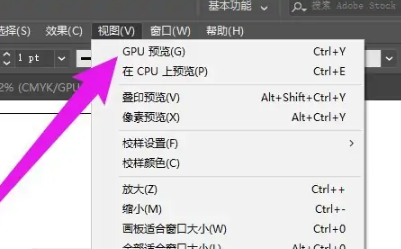
2.第二种方法是点击菜单栏中的“查看”选项,在弹出的下拉框中点击“GPU预览”选项,退出轮廓预览模式。
即illustrator(AI)如何打开上面古风插画网编辑分享的轮廓预览模式?illustrator(AI)如何退出轮廓预览模式?“相关内容。希望以上内容能对各位朋友有所帮助。下次见~










































